win7系统小喇叭红叉 Win7笔记本小喇叭显红叉该怎么解决 win7系统小喇叭红叉 Win7笔记本小喇叭显红叉该如何解决
发布时间:2017-07-04 13:48:19 浏览数:
今天给大家带来win7系统小喇叭红叉,Win7笔记本小喇叭显红叉该怎么解决,win7系统小喇叭红叉,Win7笔记本小喇叭显红叉该如何解决,让您轻松解决问题。
Windows 7系统使用过程中,有时在播放音乐时,会出现桌面右下角的小喇叭显红叉的现象,这究竟是怎么回事呢?虽然可正常播放音乐,但出现故障还是要解决的,现小编给大家分享Win7笔记本小喇叭显红叉的解决方法汇总。解决方法一:
右击 “计算机”——选择“管理”——进入“服务和程序运用”界面——选择“服务”,找到Windows audio这个服务,然后点击右键,重启动此服务,问题就解决了。
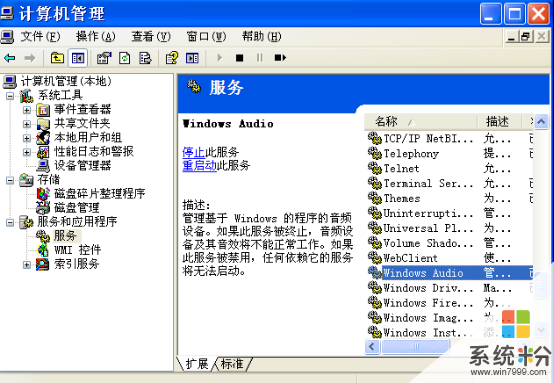
解决方法二:
1、打开“控制面板”——“管理工具”——选择“服务列表”—— 右键“Windows audio服务”——选“属性”——选择“登录选项卡”,修改“登录选项”为“本地系统帐户”,点击“应用”。
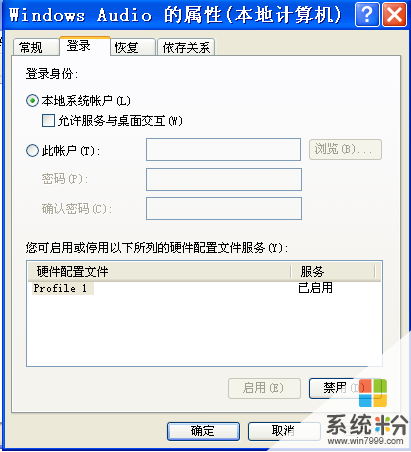
2、然后把“登录选项”修改为“指定账户”,浏览选择“local service账户”,然后“确定、应用、重启”以后即可恢复正常。

解决方法三:
音量调到最大:点击桌面右下角的小喇叭调至最上面即可。
通过以上对Win7桌面右下角的小喇叭显示红叉的解决方法汇总的分享,希望对你有所帮助。
笔记本win7 64位纯净版 戴尔笔记本&台式机Ghost Win7 Sp1 X64纯净安全版 戴尔最新win7系统戴尔笔记本Ghost_Win7_Sp1_x64正式纯净版(64位)2015.06戴尔笔记本下载
笔记本win7 32位纯净版 Windows7_SP1_x86笔记本旗舰纯净版_2015_笔记本win7旗舰纯净版华硕笔记本&台式机专用系统 Ghost_Win7_32位纯净旗舰版 华硕最新旗舰版下载 笔记本xp纯净版 联想笔记本&台式机专用系统 GHOST XP SP3 v2015.05华硕笔记本系统GHOS_XP_SP3_v2015.05 华硕最新xp系统下载 ------分隔线------ 上一篇:win7系统ipv6关闭与还原新萝卜家园Win7系统IPv6隧道的技巧 下一篇:win7系统启动速度慢 电脑公司Win7使用纯色背景导致启动速度慢怎么办
以上就是win7系统小喇叭红叉,Win7笔记本小喇叭显红叉该怎么解决,win7系统小喇叭红叉,Win7笔记本小喇叭显红叉该如何解决教程,希望本文中能帮您解决问题。